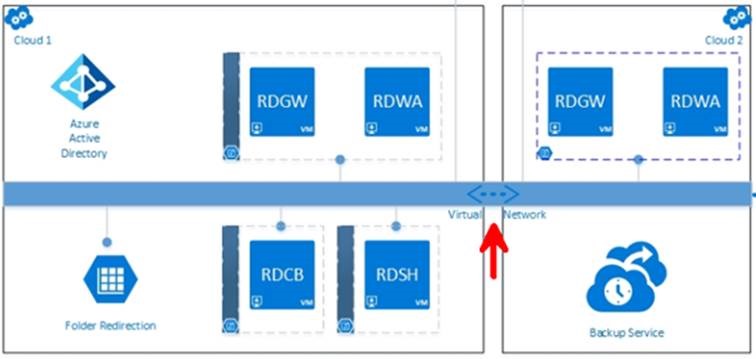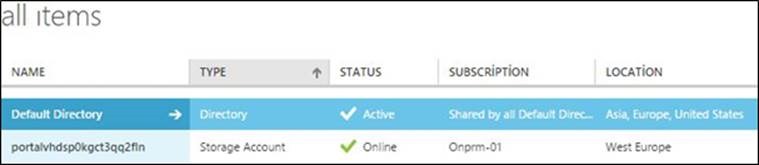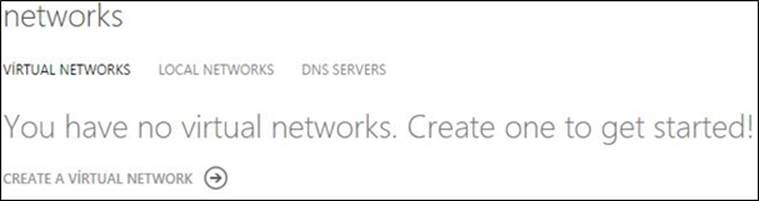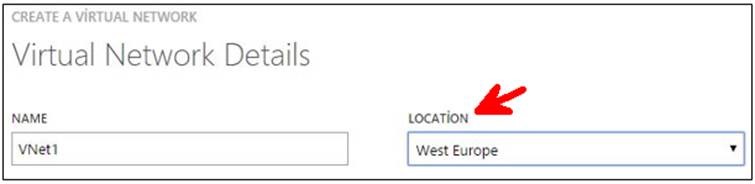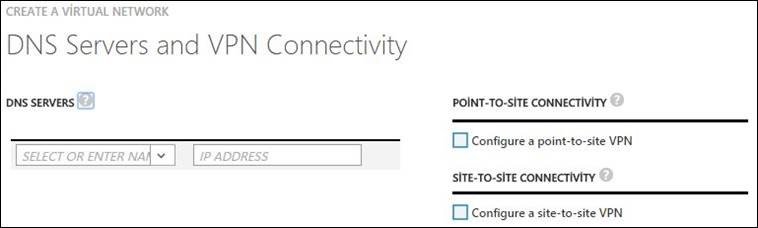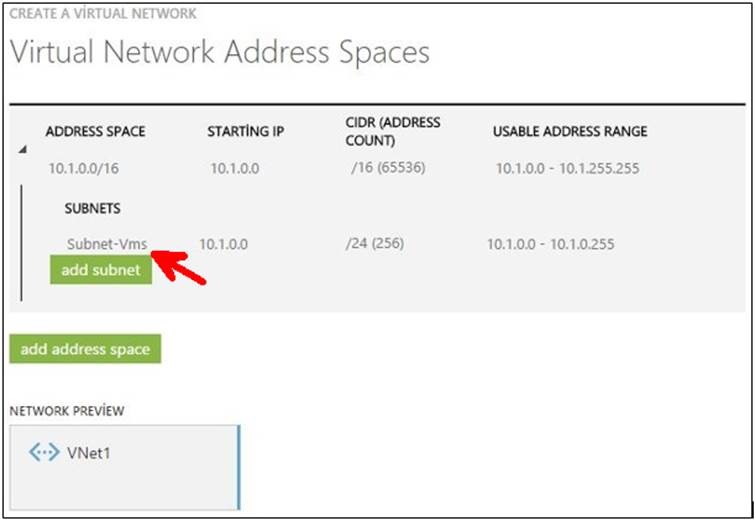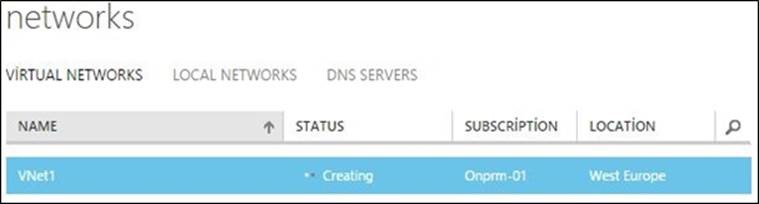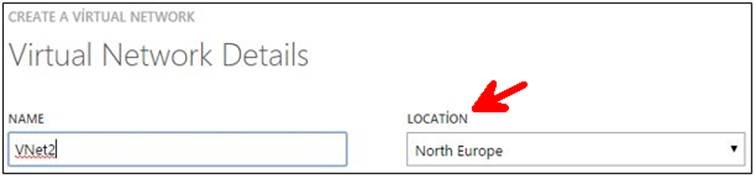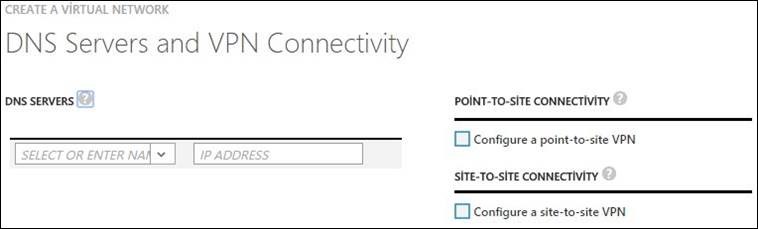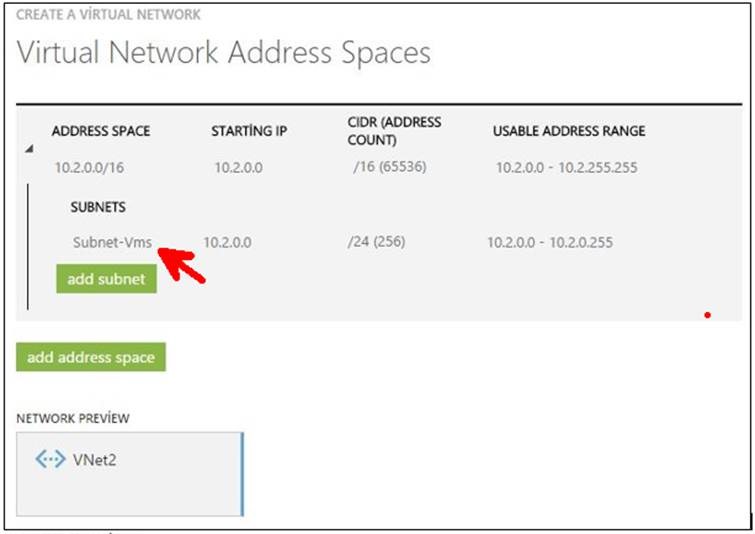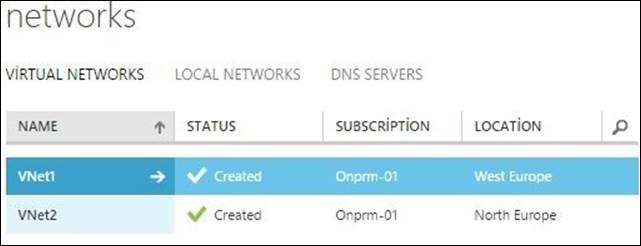Azure RDS Deep Dive – Bölüm 2 Azure Create Network
Azure RDS Deep Dive makale serimizin ilk bölümünde makale serisine giriş yaptık ve RDS ortamını Azure üzerinde tercih edersek Infrastructure Services tarafında bulunan Hypervisor seviyesinde kazanımlarımızı paylaştık.
İkinci bölüm olan Azure Create Network bölümünde biraz çalışacağız ve Azure üzerinde barındıracak olduğumuz RDS sunucularımızın bir-birleri arasında ve ilerleyen makalelerde On-premise içinde bulunan sunucularımız ile iletişim kurması için ihtiyaç duyduğu sanal networkü oluşturacağız. Aslında bu makale ile birlikte Prepare VMs for RDS Deployment bölümünede giriş yapmış oluyoruz.
Topolojimizin ilgili bölümünü paylaşıyorum. Topolojimiz içinde Azure RDS Sanal Sunucularını ve aynı Tenant üzerinde bulunan Cloud1 ve Cloud2 servislerini görebilmektesiniz. Topolojimiz içinde görüldüğü gibi kırmızı ok ile göstermiş olduğumuz Virtual Network yapılandırmasını bu makale ile birlikte yapmaya başlıyoruz.
Aynı tenant içinde birden fazla Cloud servisini barındırabiliriz. Eğer Cloud servislerimiz aynı Tenant içindeyse oluşturacak olduğumuz Virtual Networkü Cloud servisleri içinde genişletebilmekteyiz. Bunun tek şartı Cloud servislerinin aynı tenant içinde olmasıdır.
Sahip olduğumuz Azure Subscription içinde yapılandırmış olduğumuz nesneleri görebilmektesiniz. Daha doğrusu Azure Subscription içinde herhangi bir yapılandırılmış nesnemiz olmadığı için varsayılan Default Directory ve Default Storage items’ larını görebiliyorsunuz. Azure RDS Deep Dive makale serisi içinde bulunan bütün işlemleri sıfırdan yapacağım için bu ekranı gösterme ihtiyacı hissettim. Yeni bir Azure hesabına sahip durumdaysanız, Azure RDS Deep Dive makale serisi sonunda aynı yapılandırmaya sizlerde sahip olacaksınız.
İlk olarak Azure Sunucularımın barınacağı bir network oluşturmak ile işlemlere başlıyorum. Technet üzerinde yayınlanan ve benimde bu makale serisinde referans almış olduğum Azure RDS Deep Dive ve Desktop Hosting Reference Architecture Guide içinde bu bölüm Affinity Group olarak oluşturulmuştur.
Microsoft Affinity group yapılandırmasını 2015 yılı itibariyle terk etmeye başlamış ve artık Azure sunucularının virtual network çatısı altında birleştirilmesi gerektiğini belirtmiştir. Microsoft Azure ekibi, eski Azure müşterilerinin sahip olduğu Affinity group yapılarını Virtual Network yapısına taşımaktadır. Affinity group ile Virtual network arasında çok büyük bir fark olmamakla birlikte Virtual Network mimarisi altında bulunan Azure Sunucular Affinity group altında bulunan Azure sunuculara göre, bir-birleri ile daha hızlı iletişim kurmaktadırlar.
Bu değişim hakkında bilgi paylaştıktan sonra Virtual Network oluşturmak için Create a Virtual Network sihirbazımız ile işlemlere başlıyoruz.
Create a Virtual Network Details bölümünde oluşturacağımız Virtual Network’ ün ismini ve bu networkün barınacağı Location’ u belirliyoruz.
DNS Servers and VPN Connectivity bölümünde herhangi bir seçim gerçekleştirmeden ilerliyoruz. Bu ihtiyaçlarımızı ilerleyen bölümlerde yerine getireceğiz.
Virtual Network Address Spaces bölümünde oluşturmuş olduğumuz Virtual Networkün içinde olmasını istediğimiz Subnet’ leri tanımlıyoruz. 10.1.0.0/16 networkümün içinde Azure Sunucularımın barınacak olduğu Subnet-Vms subnetini oluşturdum ve bu subnetin kullanacağı 10.1.0.0/24 networkünü tanımladım.
Vnet1 isimli Virtual Network’ üm oluşturulmakta. Aynı işlemleri diğer Vnet’ im içinde gerçekleştireceğim.
Oluşturacak olduğum diğer Vnet’ imi tek farkı Location olarak farklı bir datacenter’i kullanmasıdır. Vnet1 isimli Virtual Networküm West Europe de bulunan datacenterları kullanırken Vnet2 isimli virtual networküm North Europe içinde bulunan datacenterları kullanmaktadır.
Vnet1 de olduğu gibi Vnet2 içinde DNS ve VPN Connectivity yapılandırmasını gerçekleştirmeden devam ediyorum.
Vnet1 de oluşturmuş olduğumuz gibi Vnet2 içinde Virtual Network Address Spaces bölümünü oluşturuyoruz. İki networkün bir-biri ile iletişim kurabilmeleri için farklı bir network tanımlıyorum. Vnet2 için 10.2.0.0/16 networkümü ve içinde bulunacak Azure Sunucularım için Subnet-Vms subnetini oluşturuyorum ve bu subnet için 10.2.0.0/24 networkünü tanımlıyorum.
Vnet1 ve Vnet2 isimli networklerimiz hızlı bir şekilde oluşturuldu. Network bölümüne girdiğimiz zaman oluşturulan bu networklerin hangi location altında olduğunu (West Europe ve North Europe), hangi Subscription içinde olduğunu görebilmekteyiz.
Bir sonraki makalemiz olan Azure RDS Deep Dive Part 3 VNet to VNet Connection makalesinde oluşturmuş olduğumuz bu iki networkün bir-biri ile Site to Site vpn teknolojisi ile iletişim kurmasını gerçekleştireceğiz.